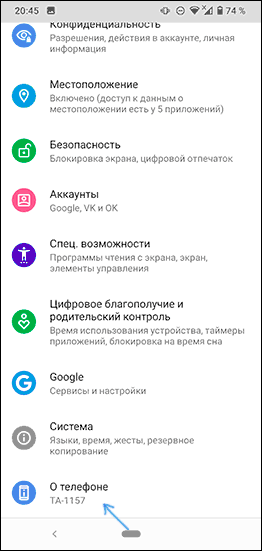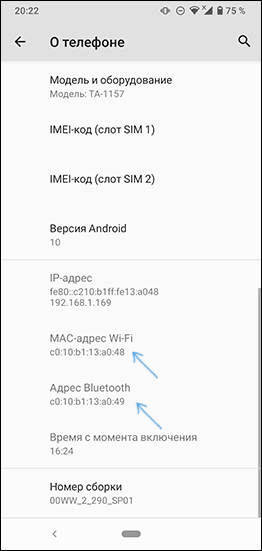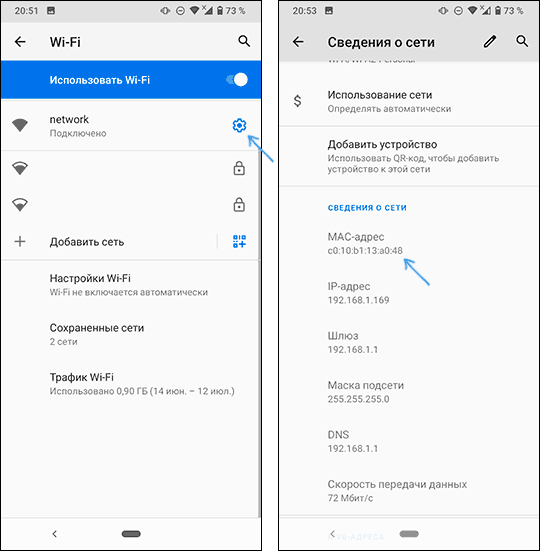- Как узнать MAC-адрес на Android телефоне
- Как посмотреть MAC-адрес на телефоне Android с чистой ОС
- MAC-адрес на смартфоне Samsung Galaxy
- Что такое адрес Bluetooth в Android и как его узнать
- Что такое адрес сетевого адаптера
- Информация о сетевом модуле
- Что такое адрес Bluetooth в Android и как его узнать: Видео
- Android Bluetooth Low Energy (BLE) — готовим правильно, часть #1 (scanning)
- Содержание
- Особенности работы BLE под Android
- Сканирование устройств
- Настраиваем фильтр для сканирования
- Сканирование устройств по UUID сервиса
- Сканирование устройств по имени
- Сканирование устройств по MAC-адресам.
- Настройка ScanSettings
- ScanMode
- Callback Type
- Match mode
- Number of matches
- Report delay
- Кеширование Android Bluetooth стека
- Очистка кеша
- Непрерывное сканирование?
- Непрерывное сканирование в фоне
- Проверка разрешений (permissions)
- Заключение
Как узнать MAC-адрес на Android телефоне

В этой инструкции подробно о том, как посмотреть MAC-адрес сначала на телефоне с чистой ОС Android, затем — на смартфонах Samsung Galaxy, а также некоторая дополнительная информация, которая может оказаться полезной. На схожую тему: Как узнать MAC-адрес в Windows 10.
Как посмотреть MAC-адрес на телефоне Android с чистой ОС
Сначала о просмотре MAC-адреса на чистой системе Android одной из последних версий. Если в вашем случае пункты меню будут слегка отличаться, вероятнее всего по аналогии вы можете найти нужный пункт и на своем устройстве:
- Зайдите в Настройки — О телефоне.
- Пролистайте страницу информации о телефоне вниз, там вы увидите MAC-адрес Wi-Fi и MAC-адрес Bluetooth вашего Android.
Внимание: если в нужных пунктах вы видите надпись «Недоступно», это означает, что Wi-Fi или Bluetooth модули отключены.
Еще одна возможность узнать MAC-адрес Wi-Fi на Android находится в Настройки — Сеть и Интернет — Wi-Fi — нажатие по кнопке настроек у текущей сети, к которой вы подключены.
На следующем экране в сведениях о сети нужно будет нажать «Дополнительно» и посмотреть текущий MAC-адрес.
MAC-адрес на смартфоне Samsung Galaxy
Узнать MAC-адрес на телефонах Samsung Galaxy можно почти так же, как и в предыдущем варианте, но есть некоторые особенности. В базовом варианте потребуется выполнить следующие действия:
- Зайдите в Настройки — Сведения о телефоне.
- Нажмите «Состояние» и на следующем экране вы сможете посмотреть MAC-адрес Wi-Fi и адрес Bluetooth (а также MAC-адрес Ethernet для отдельных моделей телефона). Если вы видите надпись «Недоступно», значит соответствующий беспроводный модуль отключен и его следует включить, чтобы увидеть физический адрес сетевого устройства.
Однако, на Samsung Galaxy может иметь место один нюанс: если в Настройки — Подключения — Wi-Fi — кнопка настроек текущей Wi-Fi сети в пункте «Тип MAC-адреса» установлено «Рандомизированный MAC-адрес» (автоматическая смена MAC-адреса при подключении, иногда может негативно влиять на стабильность подключения), то адрес из настроек может не совпадать с фактическим MAC-адресом Wi-Fi.
В этом случае, чтобы узнать действительный MAC-адрес телефона, в параметрах Wi-Fi нажмите по кнопке меню справа вверху, выберите пункт «Дополнительно» и пролистайте страницу внизу, там будет указан тот MAC-адрес, который телефон имеет в настоящий момент времени.
В завершение еще одна возможность: если вы можете зайти в настройки вашего Wi-Fi роутера, то там, в списке клиентов, отображается список подключенных в настоящий момент устройств, обычно с их MAC-адресами и иногда с именем, по которому можно определить, какому устройству этот адрес принадлежит.
А вдруг и это будет интересно:
02.08.2020 в 20:37
Добрый день!
Не знал, где написать вопрос, решил сюда, простите если не в тему, через поиск тоже не нашёл.
Посоветуйте пожалуйста, чем лучше сделать резервную копию прошивки андроида на планшете? Есть ли на вашем сайте статьи, посвященные этому? А также, как потом восстанавливать из этой резервной копии?
Источник
Что такое адрес Bluetooth в Android и как его узнать
В наше время каждый знает, что такое Bluetooth. Более того, практически каждый умеет им пользоваться. Но мало кто углублялся в эту тему и пытался понять, как работает беспроводная связь. В этой статье мы разберем, что такое Bluetooth адрес в Android-устройствах, зачем он нужен и где его найти.
Что такое адрес сетевого адаптера
Сразу же стоит отметить, что Bluetooth – это такой же сетевой адаптер, как и Wi-Fi модуль или сетевая карта. Принцип построения связи во всех этих технологиях схож, отличия заключаются только в стандартах связи, скорости передачи данных и радиусе покрытия (касается только беспроводных адаптеров).
Итак, как и любой другой сетевой модуль, Bluetooth также имеет свой локальный MAC-address, например, C5:87:BR:7W:H3:40.
Это локальный адрес Bluetooth в Android-гаджетах. Конечно же, вы должны понимать, что каждому девайсу назначаются уникальные значения. То есть вы не сможете найти два устройства с одинаковыми адресами. Это необходимо для того, чтобы гаджеты могли друг друга обнаружить и идентифицировать. Кроме этого, при передаче информации нужен идентификатор, который определит получателя.
Например, когда вы отправляете письмо, вы указываете адрес проживания получателя (или в случае с электронной почтой вы указываете электронный адрес). Такой же принцип работает и с Bluetooth связью. То есть, по MAC-address Bluetooth определяется девайс, благодаря чему появляется возможность выполнить сопряжение.
Как правило, пользователям даже не нужно знать эти данные, так как гаджеты в подавляющем большинстве случаев автоматически определяют все нужные сведения. При сопряжении устройств вы видите только имя того или иного телефона (планшета или ноутбука), но под именем скрыты те самые MAC-addresses.
Другими словами, например, сопрягаясь для передачи файлов, гаджеты взаимодействуют именно по своим уникальным MAC-address. Как уже говорилось, пользователю необязательно их знать, но иногда это просто необходимо. Вот мы и подошли к вопросу, как узнать Bluetooth адрес в Android
Информация о сетевом модуле
Найти всю необходимую информацию о тех или иных модулях в телефоне или планшете на Android достаточно легко. При этом вам не придется искать и устанавливать никаких дополнительных приложений. Войдите в меню вашего смартфона (или планшета). Найдите ярлык «Настройки», как правило, он сделан в виде шестеренки.
Открываем настройки. Далее на более старых версиях Android следует перелистать страницу в самый низ. В самом конце вы увидите пункт «Об устройстве».
На новых версиях Android вам нужно перейти во вкладку «Опции» и опустить меню в самый низ. Здесь также будет пункт «Об устройстве».
Открываем его. Далее перейдите в категорию «Состояние». Осталось только найти строку «Bluetooth». Под ней вы увидите MAC-address.
Стоит помнить, что Bluetooth при этом должен быть включен. В противном случае в указанной строке будет отображаться надпись «Недоступно».
Как видите, все очень легко и просто. Но, как узнать MAC не своего, например, смартфона, а девайса, к которому нужно подключиться? Здесь также нет ничего сложного, но нужно предварительно подготовиться.
Подключаемся к интернету, открываем Play Market и в поисковой строке пишем название приложения – Bluetooth Address Finder. Выберите из результатов одноименное приложение и установите его. Далее открываем программу и нажимаем кнопку «Begin searching procedure». Ниже появится список MAC-address всех доступных вам на текущий момент девайсов, на которых включен Bluetooth.
Что такое адрес Bluetooth в Android и как его узнать: Видео
Источник
Android Bluetooth Low Energy (BLE) — готовим правильно, часть #1 (scanning)
Содержание
Часть #1 (scanning), вы здесь.
Могу точно сказать – это было сложней, чем представлял, мне пришлось приложить немало усилий для стабильной работы под Android. Я изучил много статей в свободном доступе, некоторые оказались ошибочными, многие были очень полезными и помогли в деле. В этой серии статей я хочу описать свои выводы, чтобы вы не тратили уйму времени на поиски как я.
Особенности работы BLE под Android
Google документация по BLE очень общая, в некоторых случаях нет важной информации или она устарела, примеры приложений не показывают, как правильно использовать BLE. Я обнаружил лишь несколько источников, как правильно сделать BLE. Презентация Stuart Kent дает замечательный материал для старта. Для некоторых продвинутых тем есть хорошая статья Nordic.
Android BLE API это низкоуровневые операции, в реальных приложениях нужно использовать несколько слоев абстракции (как например сделано «из коробки» в iOS-CoreBluetooth). Обычно нужно самостоятельно сделать: очередь команд, bonding, обслуживание соединений, обработка ошибок и багов, мультипоточный доступ . Самые известные библиотеки: SweetBlue, RxAndroidBle и Nordic. На мой взгляд самая легкая для изучения — Nordic, см. детали тут.
Производители делают изменения в Android BLE стеке или полностью заменяют на свою реализацию. И надо учитывать разницу поведения для разных устройств в приложении. То что прекрасно работает на одном телефоне, может не работать на других! В целом не все так плохо, например реализация Samsung сделана лучше собственной реализации от Google!
В Android есть несколько известных (и неизвестных) багов которые должны быть обработаны, особенно в версиях 4,5 и 6. Более поздние версии работают намного лучше, но тоже имеют определенные проблемы, такие как случайные сбои соединения с ошибкой 133. Подробнее об этом ниже.
Не претендую на то, что я решил все проблемы, но мне удалось выйти на «приемлемый» уровень. Начнем со сканирования.
Сканирование устройств
Перед подключением к устройству вам нужно его просканировать. Это делается при помощи класса BluetoothLeScanner :
Сканер пытается найти устройства в соответствии с настройками filters и scanSettings , при обнаружении устройства вызывается scanCallback :
В результате сканирования мы получаем экземпляр ScanResult , в котором есть объект BluetoothDevice , его используют для подключения к устройству. Но прежде чем начать подключаться, поговорим о сканировании подробнее, ScanResult содержит несколько полезных сведений об устройстве:
Advertisement data — массив байтов с информацией об устройстве, для большинства устройств это имя и UUID сервисов, можно задать в filters имя устройства и UUID сервисов для поиска конкретных устройств.
RSSI уровень — уровень сигнала (насколько близко устройство).
… дополнительные данные, см. документацию по ScanResult здесь.
Помним про жизненный цикл Activity , onScanResult может вызываться многократно для одних и тех же устройств, при пересоздании Activity сканирование может запускаться повторно, вызываю лавину вызовов onScanResult .
Настраиваем фильтр для сканирования
Вообще можно передать null вместо фильтров и получить все ближайшие устройства, иногда это полезно, но чаще требуются устройства с определенным именем или набором UUID сервисов.
Сканирование устройств по UUID сервиса
Используется если вам необходимо найти устройства определенной категории, например мониторы артериального давления со стандартным сервисным UUID: 1810. При сканировании устройство может содержать в Advertisement data UUID сервис, который характеризует это устройство. На самом деле эти данные ненадежные, фактически сервисы могут не поддерживаться, или подделываться Advertisement data данные, в общем тут есть творческий момент.
Прим. переводчика: одно из моих устройств со специфичной прошивкой, вообще не содержало список UUID сервисов в Advertisement data, хотя все остальные прошивки этого устройства работали ожидаемо.
Пример сканирования службы с артериальным давлением:
Обратите внимание на короткий UUID (например 1810 ), он называется 16-bit UUID и является частью длинного 128-bit UUID (в данном случае 00001810-000000-1000-8000-000-00805f9b34fb ). Короткий UUID это BASE_PART длинного UUID, см. спецификацию здесь.
Сканирование устройств по имени
Поиск устройств использует точное совпадение имени устройства, обычно это применяется в двух случаях:
поиск конкретного устройства
поиск конкретной модели устройства, например, мой нагрудный напульсник Polar H7 определяется как «Polar H7 391BBB014», первая часть — «Polar H7» общая для всех таких устройств этой модели, а последняя часть «391BBB014» — уникальный серийный номер. Это очень распространенная практика. Если вы хотите найти все устройства «Polar H7», то фильтр по имени вам не поможет, придется искать подстроку у всех отсканированных устройств в ScanResult . Пример с поиском точно по имени:
Сканирование устройств по MAC-адресам.
Обычно применяется для переподключения к уже известным устройствам. Обычно мы не знаем MAC-адрес девайса, если не сканировали его раньше, иногда адрес печатается на коробке или на корпусе самого устройства, особенно это касается медицинских приборов. Существует другой способ повторного подключения, но в некоторых случаях придется еще раз сканировать устройство, например при очистке кеша Bluetooth.
Вероятно вы уже поняли, что можно комбинировать в фильтре UUID, имя и MAC-адрес устройства. Выглядит неплохо, но на практике я не применял такое. Хотя может быть вам это пригодится.
Настройка ScanSettings
ScanSettings объясняют Android как сканировать устройства. Там есть ряд настроек, которые можно задать, ниже полный пример:
ScanMode
Безусловно, это самый важный параметр. Определяет метод и время сканирования в Bluetooth стеке. Такая операция требует много энергии и необходим контроль над этим процессом, чтобы не разрядить батарею телефона быстро. Есть 4 режима работы, в соответствии с руководством Nordics и официальной документацией:
SCAN_MODE_LOW_POWER . В этом режиме Android сканирует 0.5с, потом делает паузу на 4.5с. Поиск может занять относительно длительное время, зависит от того насколько часто устройство посылает пакет advertisement данных.
SCAN_MODE_BALANCED . Время сканирования: 2с, время паузы: 3с, «компромиссный» режим работы.
SCAN_MODE_LOW_LATENCY . В этом случае, Android сканирует непрерывно, что очевидно требует больше энергозатрат, при этом получаются лучшие результаты сканирования. Режим подходит если вы хотите найти свое устройство как можно быстрее. Не стоит использовать для длительного сканирования.
SCAN_MODE_OPPORTUNISTIC . Результаты будут получены, если сканирование выполняется другими приложениями! Строго говоря, это вообще не гарантирует, что обнаружится ваше устройство. Стек Android использует этот режим в случае долгого сканирования, для понижения качества результатов (см. ниже «Непрерывное сканирование»).
Callback Type
Эта настройка контролирует как будет вызываться callback со ScanResult в соответствии с заданными фильтрами, есть 3 варианта:
CALLBACK_TYPE_ALL_MATCHES . Callback будет вызывать каждый раз, при получении advertisement пакета от устройств. На практике — каждые 200-500мс будет срабатывать сallback, в зависимости от частоты отправки advertisement пакетов устройствами.
CALLBACK_TYPE_FIRST_MATCH . Callback сработает один раз для устройства, даже если оно далее будет снова посылать advertisement пакеты.
CALLBACK_TYPE_MATCH_LOST . Callback будет вызван, если получен первый advertisement пакет от устройства и дальнейшие advertisement пакеты не обнаружены. Немного странное поведение.
В практике обычно используются настройка CALLBACK_TYPE_ALL_MATCHES или CALLBACK_TYPE_FIRST_MATCH . Правильный тип зависит от конкретного случая. Если не знаете — используйте CALLBACK_TYPE_ALL_MATCHES , это дает больше контроля при получении callback, если вы останавливаете сканирование после получения нужных результатов — фактически это CALLBACK_TYPE_FIRST_MATCH .
Match mode
Настройка того, как Android определяет «совпадения».
MATCH_MODE_AGGRESSIVE . Агрессивность обуславливается поиском минимального количества advertisement пакетов и устройств даже со слабым сигналом.
MATCH_MODE_STICKY . В противоположность, этот режим требует большего количества advertisement пакетов и хорошего уровня сигнала от устройств.
Я не тестировал эти настройки подробно, но я в основном использую MATCH_MODE_AGGRESSIVE , это помогает быстрее найти устройства.
Number of matches
Параметр определяет сколько advertisement данных необходимо для совпадения.
MATCH_NUM_ONE_ADVERTISEMENT . Одного пакета достаточно.
MATCH_NUM_FEW_ADVERTISEMENT . Несколько пакетов нужно для соответствия.
MATCH_NUM_MAX_ADVERTISEMENT . Максимальное количество advertisement данных, которые устройство может обработать за один временной кадр.
Нет большой необходимости в таком низкоуровневом контроле. Все что вам надо — быстро найти свое устройство, обычно используются первые 2 варианта.
Report delay
Задержка для вызова сallback в миллисекундах. Если она больше нуля, Android будет собирать результаты в течение этого времени и вышлет их сразу все в обработчике onBatchScanResults . Важно понимать что onScanResult не будет вызываться. Обычно применяется, когда есть несколько устройств одного типа и мы хотим дать пользователю выбрать одно из них. Единственная проблема здесь — предоставить информацию пользователю для выбора, это должен быть не только MAC-адрес (например имя устройства).
Важно: есть известный баг для Samsung S6 / Samsung S6 Edge, когда все результаты сканирования имеют один и тот же RSSI (уровень сигнала) при задержке больше нуля.
Кеширование Android Bluetooth стека
В результате процесса сканирования вы получаете список BLE устройств и при этом данные устройств «кешируются» в Bluetooth стеке. Там хранится основная информация: имя, MAC-адрес, тип адреса (публичный, случайный), тип устройства (Classic, Dual, BLE) и т.д. Android нужны эти данные, чтобы подключится к устройству быстрее. Он кеширует все устройства, которые видит при сканировании. Для каждого из них записывается небольшой файл с данными. Когда вы пытаетесь подключиться к устройству, стек Android ищет соответствующий файл, чтобы прочитать данные для подключения. Важный момент — одного MAC-адреса недостаточно для успешного подключения к устройству!
Очистка кеша
Bluetooth кеш, как и любой другой, не существует вечно, есть 3 ситуации, когда он очищается:
Выключение и включение системного переключателя Bluetooth
Очистка данных приложения (в ручном режиме в настройках телефона)
Это достаточно неудобный момент для разработчиков, потому что телефон часто перезагружается, пользователь может включать-выключать самолетный режим. Есть еще различия между производителями телефонов, например на некоторых телефонах Samsung, кеш не очищался при выключении Bluetooth.
Это значит, что нельзя полагаться на данные об устройстве из BT кеша. Есть небольшой трюк, он поможет узнать закешировано ли устройство или нет:
Это важный момент, если нужно подключиться к устройству позже, не сканируя его. Подробнее об этом позже.
Непрерывное сканирование?
Вообще хорошая практика – избегать непрерывного сканирования потому что, это очень энергоемкая операция, а пользователи любят, когда батарея их смартфона работает долго. Если вам действительно нужно постоянное сканирование, например при поиске BLE-маячков, выберите настройки сканирования с низким потреблением и ограничивайте время сканирования, например когда приложение находится только на переднем плане (foreground), либо сканируйте с перерывами.
Плохая новость в том, что Google в последнее время ограничивает (неофициально) непрерывное сканирование:
c Android 8.1 сканирование без фильтров блокируется при выключенном экране. Если у вас нет никаких ScanFilters , Android приостановит сканирование, когда экран выключен и продолжит, когда экран снова будет включен. Комментарии от Google. Это очевидно очередной способ энергосбережения от Google.
c Android 7 вы можете сканировать только в течение 30 минут, после чего Android меняет параметры на SCAN_MODE_OPPORTUNISTIC . Очевидное решение, перезапускать сканирование с периодом менее, чем 30 мин. Посмотрите commit в исходном коде.
с Android 7 запуск и останов сканирования более 5 раз за 30 секунд временно отключает сканирование.
Непрерывное сканирование в фоне
Google значительно усложнил сканирование на переднем плане. Для фонового режима вы столкнетесь с еще большими трудностями! Новые версии Android имеют лимиты на работу служб в фоновом режиме, обычно после 10 минут работы, фоновый сервис прекращает свою работу принудительно. Посмотрите возможные решения этой проблемы:
Проверка разрешений (permissions)
Есть еще несколько важных моментов, прежде чем мы закончим статью. Для начала сканирования нужны системные разрешения (permissions):
Убедитесь, что все разрешения одобрены, или запросите их у пользователя. Разрешение ACCESS_COARSE_LOCATION Google считает «опасным» и для него требуется обязательное согласие пользователя.
Прим. переводчика, в моем проекте для корректной работы с BLE потребовалось еще 2 разрешения: ACCESS_FINE_LOCATION (для API ACCESS_BACKGROUND_LOCATION обсуждение на Stackoverflow.
В итоге полный список разрешений включая версию Android10:
После получения всех нужный разрешений, нужно проверить включен Bluetooth, если нет — используйте Intent для запуска запроса на включение:
Заключение
Мы научились запускать сканирование BLE устройств с учетом жизненного цикла Activity (Fragment / Service), использовать фильтры и различные настройки сканирования, также узнали все нужные разрешения (permissions) для удачного запуска сканирования и особенности работы Android-Bluetooth кеша. В следующей статье мы погрузимся глубже в процесс подключения и отключения к устройствам.
Источник